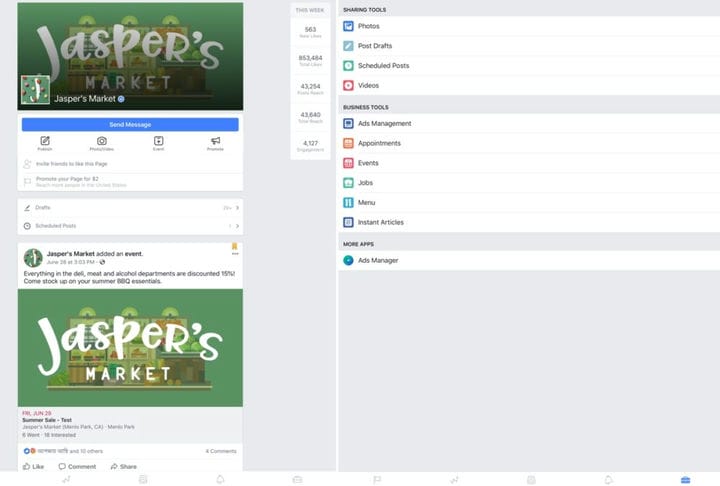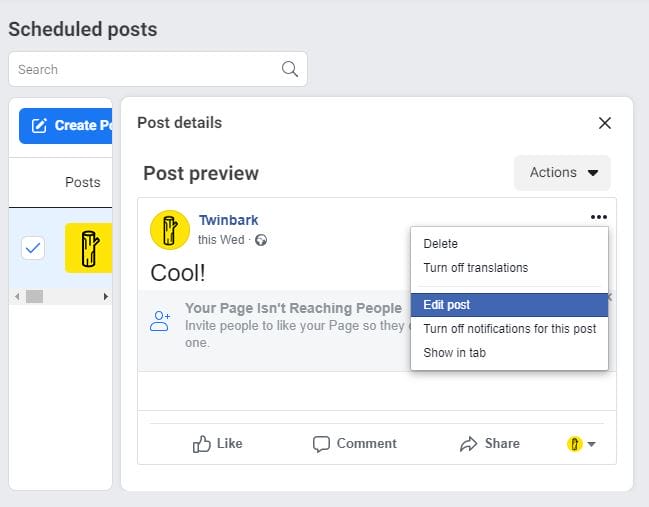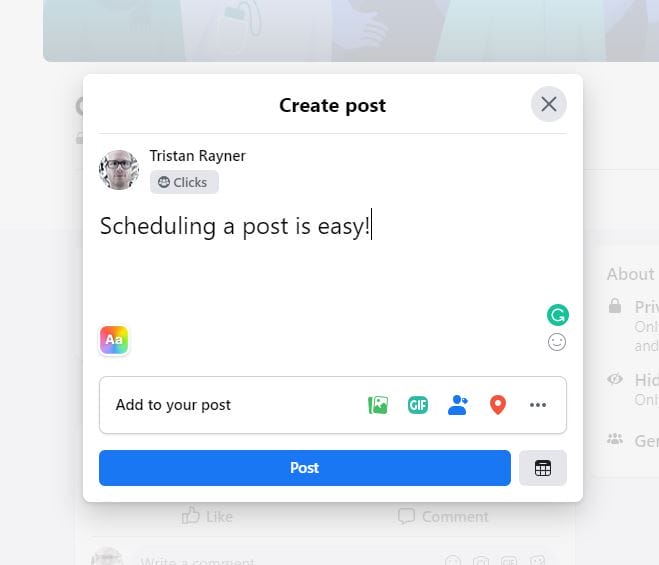Как запланировать публикацию на Facebook
Вот пошаговое руководство по планированию публикации в Facebook для вашей компании, страницы сообщества или группы, составленное людьми, которые ведут страницы Facebook и которым необходимо управлять планами, поездками и часовыми поясами.
Создание и планирование публикаций – это управление будущим, обеспечение того, чтобы вы не отставали от важных дней и событий, с запланированными публикациями для поддержки маркетинговых или рекламных кампаний или просто для того, чтобы все было в порядке, пока вас нет. Иногда что-то тоже меняется, поэтому мы также рассмотрим, как редактировать запланированные публикации и что делать, если запланированные публикации Facebook не работают. И вы также можете запланировать публикации для групп Facebook, просто убедитесь, что вы администратор.
Важный совет: планирование публикаций основано на вашем часовом поясе, а не на часовом поясе Facebook или кого-либо еще. Помните об этом, когда путешествуете или находитесь в другом часовом поясе, чем обычно.
Как запланировать публикацию страницы на рабочем столе (как в новом Facebook, так и в классическом Facebook):
- Откройте Facebook и перейдите на свою страницу.
- Вам нужно будет щелкнуть Инструменты публикации в левом столбце. Это открывает ряд полезных опций для публикации.
- Нажмите синюю кнопку ✏️ Создать публикацию.
- Подготовьте и создайте свой пост.
- Щелкните раскрывающееся меню ? Поделиться сейчас и выберите «Расписание».
- Под заголовком «Публикация» выберите дату и время, когда вы хотите опубликовать публикацию (обратите внимание, что Facebook также может предложить время для публикации).
- Наконец, нажмите «Расписание» (внизу справа).
Как запланировать публикацию страницы на мобильном устройстве Facebook для Android и iOS с помощью приложения Facebook Pages Manager (бесплатно):
- Загрузите приложение Facebook Pages Manager, если у вас его еще нет.
- Откройте приложение и войдите в свою учетную запись Facebook, если вы еще этого не сделали.
- Откройте свою страницу и нажмите серую кнопку «Опубликовать» (или нажмите кнопку с пунктирной линией внизу, а затем синюю кнопку ✏️ « Создать публикацию» ).
- Подготовьте и создайте свой пост.
- Нажмите Далее в правом верхнем углу.
- Вас спросят: «Как вы хотите это опубликовать?» с выбранным по умолчанию “Опубликовать сейчас”. Коснитесь этой панели, чтобы открыть параметры.
- Коснитесь «Расписание».
- В разделе «Изменить время по расписанию» выберите дату и время, когда вы хотите опубликовать публикацию.
- Затем нажмите «Расписание» вверху справа.
Читать дальше: все приложения Facebook, где их взять и что они делают!
Как просматривать и редактировать запланированные публикации страниц в Facebook на рабочем столе:
Распространенная проблема – редактировать запланированные публикации на Facebook, когда что-то меняется. Часто новости и события могут нарушить ваши планы. Facebook знает об этом и предлагает решения с помощью инструментов публикации, которые позволяют вам получить доступ к планировщику сообщений Facebook.
- Откройте Facebook и перейдите на свою страницу.
- Щелкните Инструменты публикации в левом столбце.
- После загрузки этой страницы щелкните Запланированные публикации в левом столбце.
- Ваши уже запланированные сообщения будут загружены. Щелкните сообщение, которое хотите отредактировать.
- Теперь у вас есть варианты: действия позволят вам опубликовать, перенести, удалить и т.д. Эти три точки (…) ниже действия позволит вам редактировать запланированные пост формулировку, изображения и детали, непосредственно.
Если что-то пойдет не так, у вас есть варианты. Вы также можете временно отменить публикацию своей страницы в Facebook или даже удалить ее. Полезный совет: даже если ваша страница будет удалена, ее обработка займет 14 дней. Итак, у вас есть немного времени, если вам нужно его потянуть.
Просматривайте и редактируйте запланированные публикации страниц на мобильном устройстве Facebook с помощью приложения Facebook Pages Manager (бесплатно):
- Откройте приложение Facebook Pages (или загрузите приложение Facebook Pages Manager для Android и iOS, если у вас его еще нет)
- Коснитесь значка панели инструментов в правом нижнем углу.
- В разделе Инструменты общего доступа щелкните Запланированные публикации.
- Нажмите на публикацию, чтобы открыть ее, и нажмите на три точки, чтобы изменить расписание или опубликовать сейчас.
К сожалению, вы не можете редактировать формулировку или содержание сообщения. По какой-то причине, связанной с Facebook, это возможно только на настольном компьютере, поэтому считайте мобильное приложение полезным только для изменения запланированного времени или удаления публикации. Вместо этого откройте Facebook поста планировщика с помощью средств публикации на Facebook.com, на рабочем столе.
Выбор редакции: 10 лучших альтернативных приложений Facebook для Android!
Вот как запланировать публикацию в группе на рабочем столе (как в новом Facebook, так и в классическом Facebook):
Чтобы запланировать групповую публикацию:
- Откройте Facebook и откройте свою группу через левое меню.
- Щелкните Что у вас на уме,…?
- Нажмите кнопку ?, затем выберите дату и время, когда вы хотите опубликовать сообщение.
- Щелкните Расписание.
Вы также можете изменить расписание, отредактировать или удалить запланированные публикации в группе на рабочем столе:
- Откройте Facebook и откройте свою группу через левое меню.
- Щелкните Запланированные публикации в меню инструментов администратора слева.
- Щелкните три точки рядом с записью, которую хотите отредактировать.
- Выберите «Изменить публикацию», «Удалить публикацию», «Перенести публикацию» или «Опубликовать сейчас».
Примечание: вам нужно быть либо администратором группы, либо модератором, чтобы запланировать публикацию сообщения в группе. Вы также можете публиковать опросы в группах Facebook – вот как создать опрос на Facebook, и, прежде чем вы спросите, да, вы также можете запланировать опросы!
Запланируйте публикацию в группе на мобильном телефоне Facebook для Android и iOS:
Примечание: вам нужно быть либо администратором группы, либо модератором, чтобы запланировать публикацию сообщения в группе.
Чтобы запланировать групповую публикацию на мобильном телефоне Facebook:
- Откройте Facebook и откройте свою группу через левое меню.
- Щелкните Что у вас на уме,…?
- Нажмите кнопку ? «Расписание», затем коснитесь ползунка, чтобы включить «Запланировать публикацию», затем выберите дату и время, когда вы хотите опубликовать публикацию.
- Коснитесь всплывающего окна, чтобы вернуться к публикации
- Щелкните Расписание (вверху слева).
Вы также можете изменить расписание, отредактировать или удалить запланированные групповые публикации на мобильном телефоне Facebook на Android и iOS:
- Откройте Facebook и откройте свою группу через левое меню.
- Коснитесь значка щита в левом верхнем углу, чтобы открыть Инструменты администратора.
- Нажмите «Запланированные публикации» (?) – на значке должна быть синяя точка уведомления, чтобы показать вам количество запланированных публикаций.
- Коснитесь трех точек на сообщении, которое вы хотите отредактировать, удалить сообщение, перенести или другие параметры, например отключить комментарии.
Что делать, если запланированные публикации в Facebook не работают
Советы, когда запланированные публикации Facebook не работают:
- Проверьте часовой пояс. Вы планируете публикации на основе своего часового пояса, что иногда может сбивать с толку, если вы путешествуете или если изменение летнего времени вызвало проблемы.
- Проверьте, не работает ли Facebook
- Или, если Facebook не работает для вас, вот несколько советов, как это исправить.
Еще одно заключительное замечание: вы не можете планировать публикации на личной странице:
- Раньше это было возможно, в том числе с помощью инструментов и приложений социальных сетей, но теперь это невозможно.
- Теперь вы можете планировать публикации только на страницах и в группах. Сожалею!
- Единственный реальный обходной путь почти не стоит упоминания. Единственная идея – попросить кого-нибудь опубликовать за вас сообщения из вашей учетной записи, но это имеет множество проблем и не рекомендуется. Зачем? Это будет работать, но вам нужно будет доверить кому-то свою личную учетную запись, которая включает в себя все ваши сообщения и историю. Опять же, совсем не лучшая идея.
Вот дополнительный контент, который поможет вам более эффективно использовать Facebook!
Источник записи: https://www.androidauthority.com